Den AI-understøttede billedgenerering er meget simpel med Midjourney. Det kan dog ofte blive kaotisk, når du bevæger dig rundt på offentlige Discord-servere, der er oversvømmet med beskeder, og det kan være svært at holde styr på dine egne billedgenereringsanmodninger. Denne guide vil trin for trin vise dig, hvordan du opsætter en privat Discord-server for uforstyrret arbejde med dine egne billeder og også kommunikere med venner.
Vigtigste erkendelser
- En privat Discord-server giver dig mulighed for at arbejde fokuseret uden afbrydelser.
- Du kan nemt tilføje Midjourney-Botten til din server.
- Det er muligt at oprette tematiske servere til forskellige typer af billedgenereringer.
Trin-for-trin guide
1. Log ind på Discord
Først skal du sørge for, at du har en Discord-konto. Log ind eller opret en ny konto på Discord's hjemmeside.
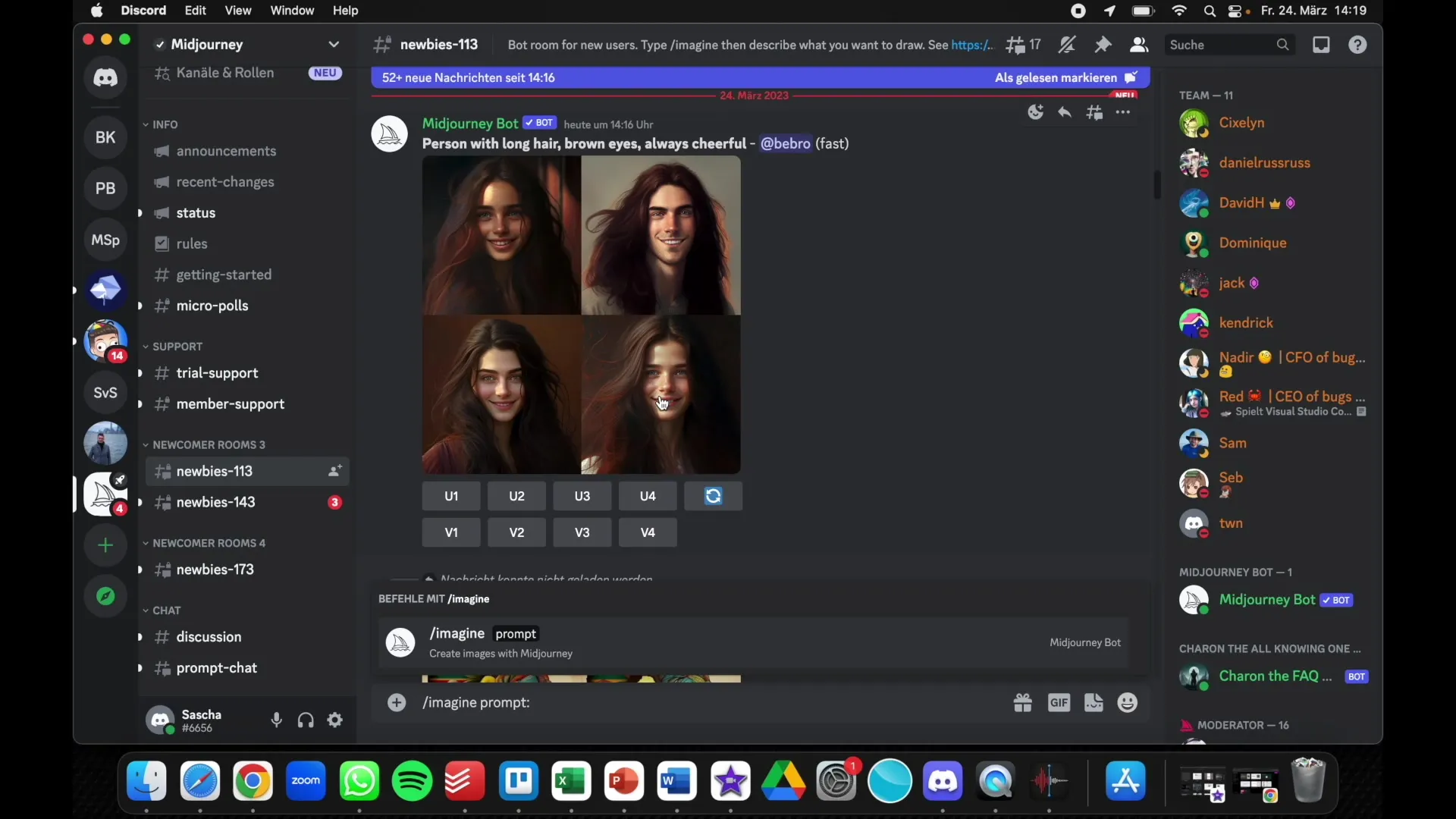
2. Tilføj server
Når du er logget ind, vil du se en knap på venstre side til at tilføje en server. Klik blot på "Tilføj server".
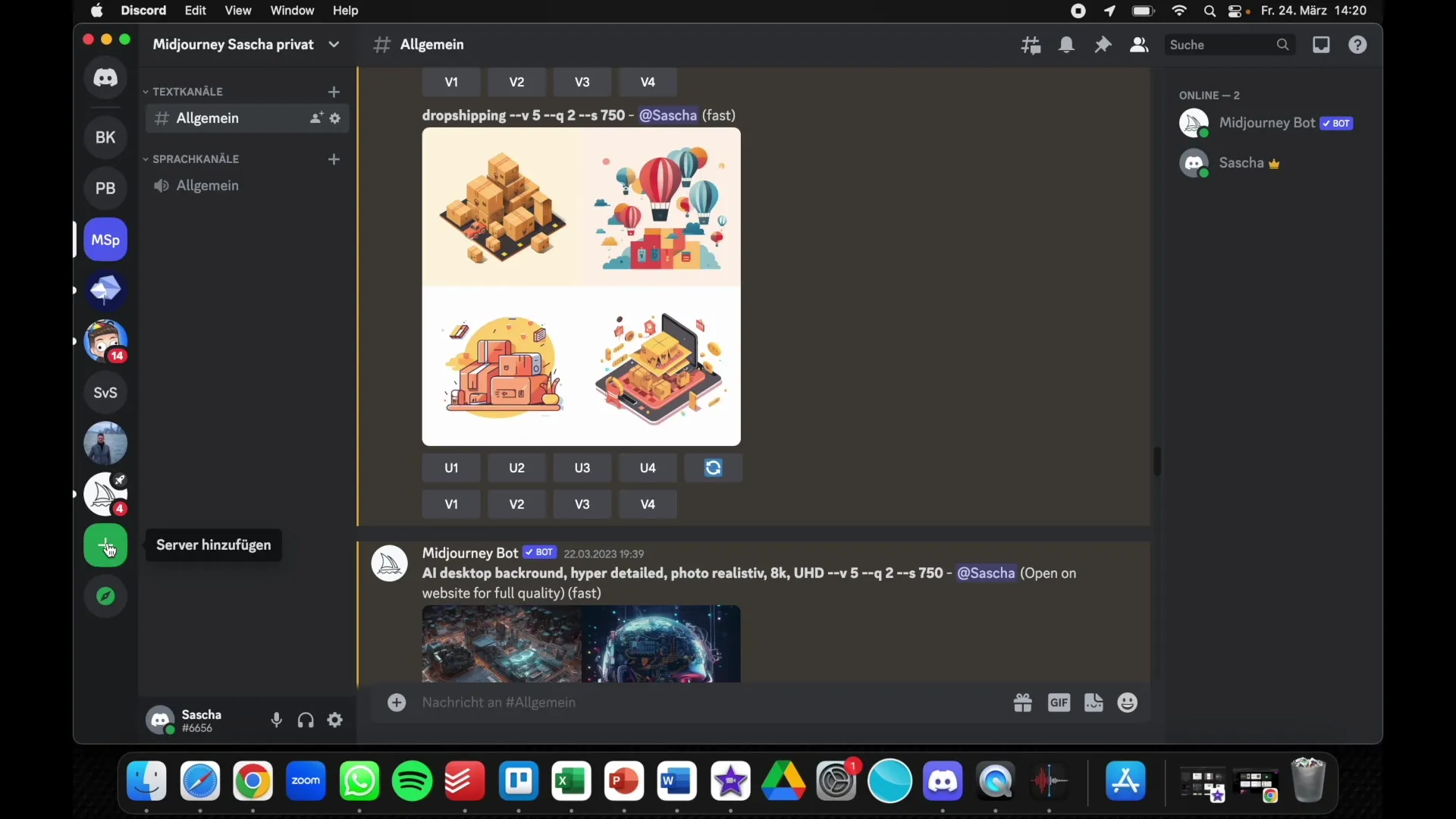
3. Opret server
Vælg muligheden "Opret egen server". Her kan du navngive din server, f.eks. "Midjourney Testserver", og valgfrit tilføje et symbol.
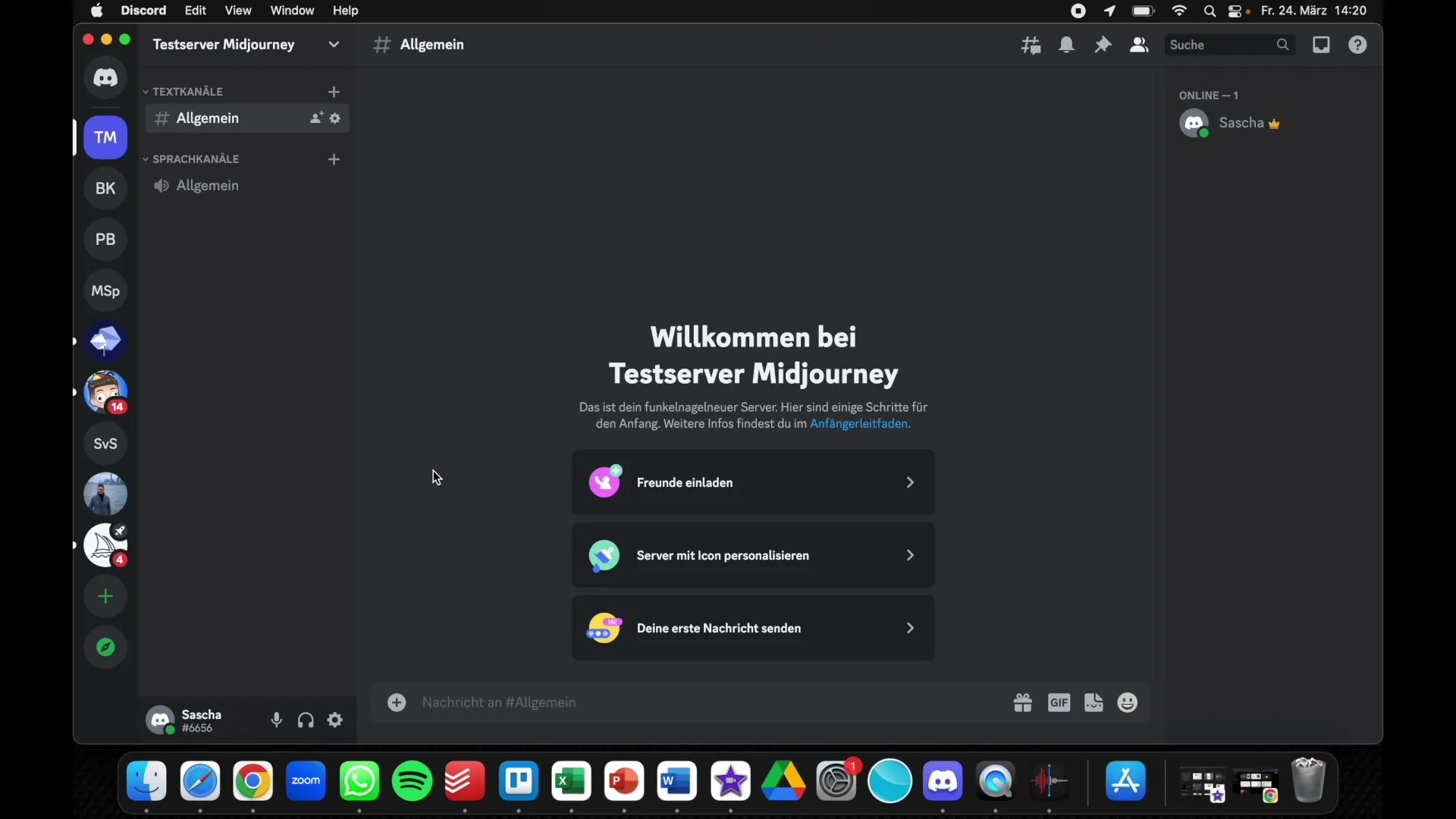
4. Inviter venner
Nu har du oprettet en server. Du kan invitere venner, søskende eller forretningspartnere, som også skal have adgang til denne server. Klik på den tilsvarende mulighed i menuen.
5. Tilføj Midjourney-Bot
For at kunne arbejde med Midjourney-Botten på din nye server, skal du tilføje den. Gå tilbage til Midjourney's hjemmeside.
6. Autoriser bot
På Midjourney-siden vil du finde botten. Klik på botten for at tilføje den til din nye server. Vælg din netop oprettede "Midjourney Testserver" og følg instruktionerne for at autorisere botten.
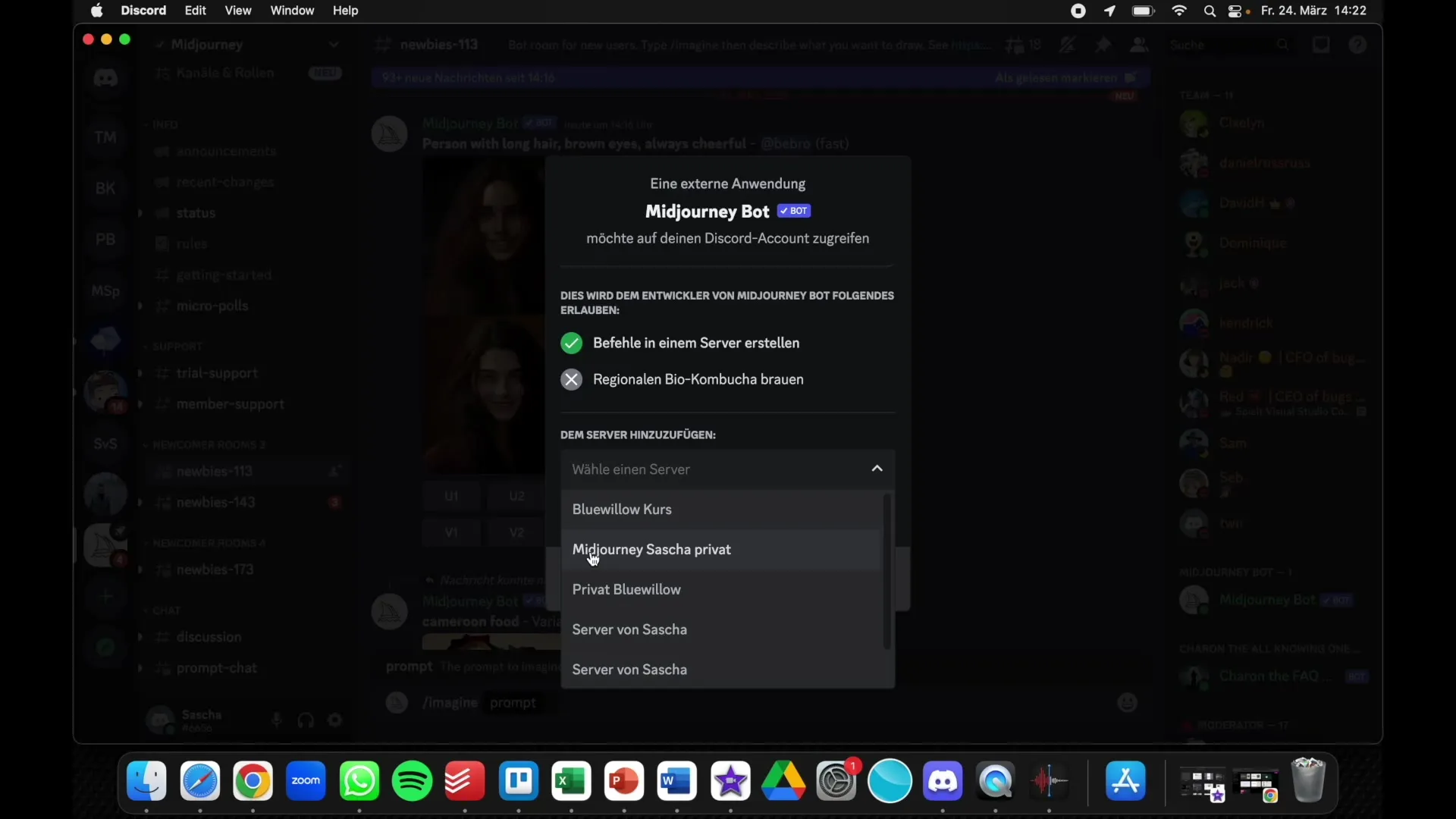
7. Eksekver kommando
Nu kan du vende tilbage til din server og begynde med kommandoen /image. Indtast din instruks her, f.eks. "tegneseriekarakter 8k 5D".
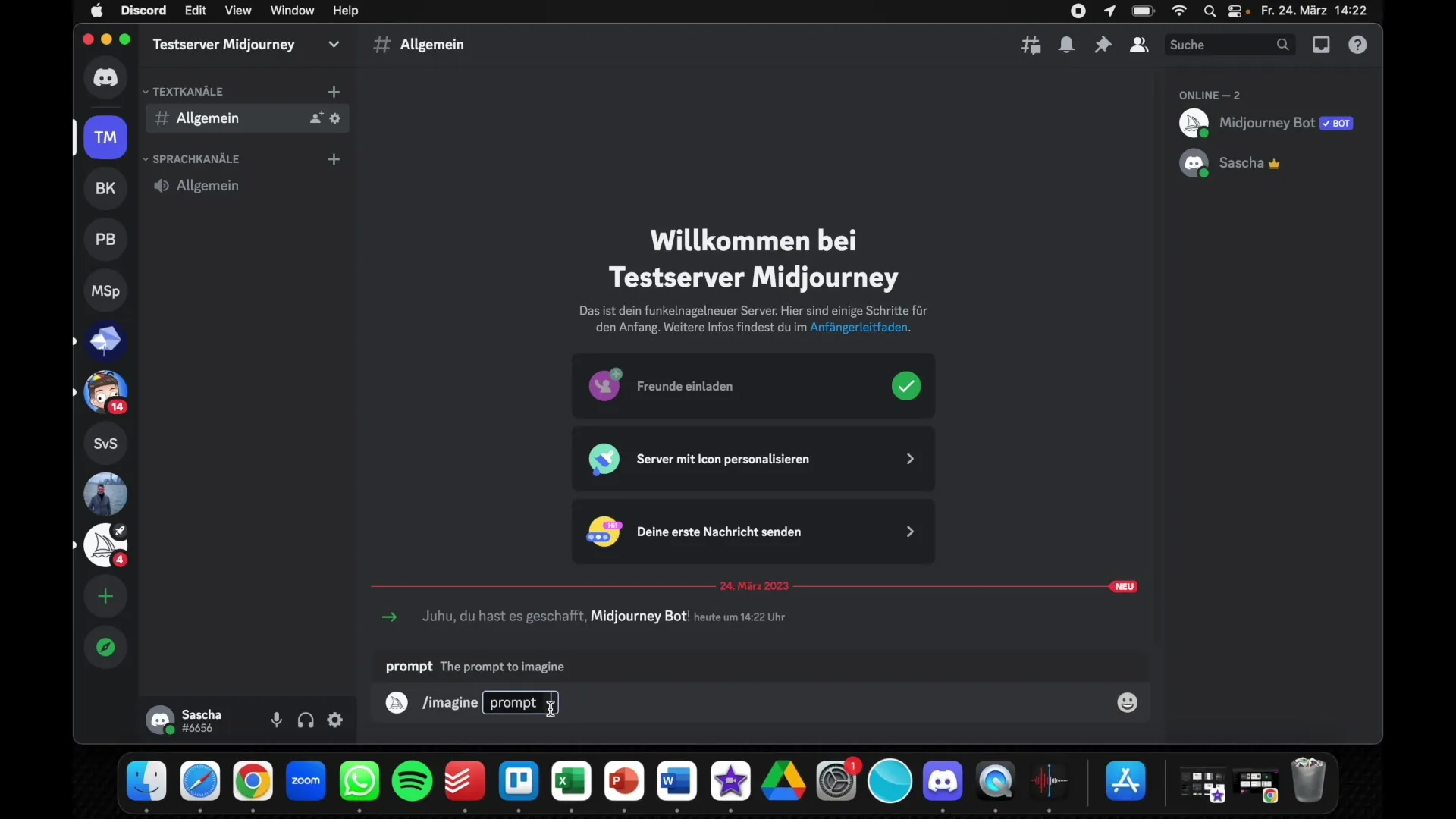
8. Generer billeder
Botten vil nu generere billedet baseret på din instruks. Dette sker i din private server-chat, så du roligt kan scrolle og se dine resultater.
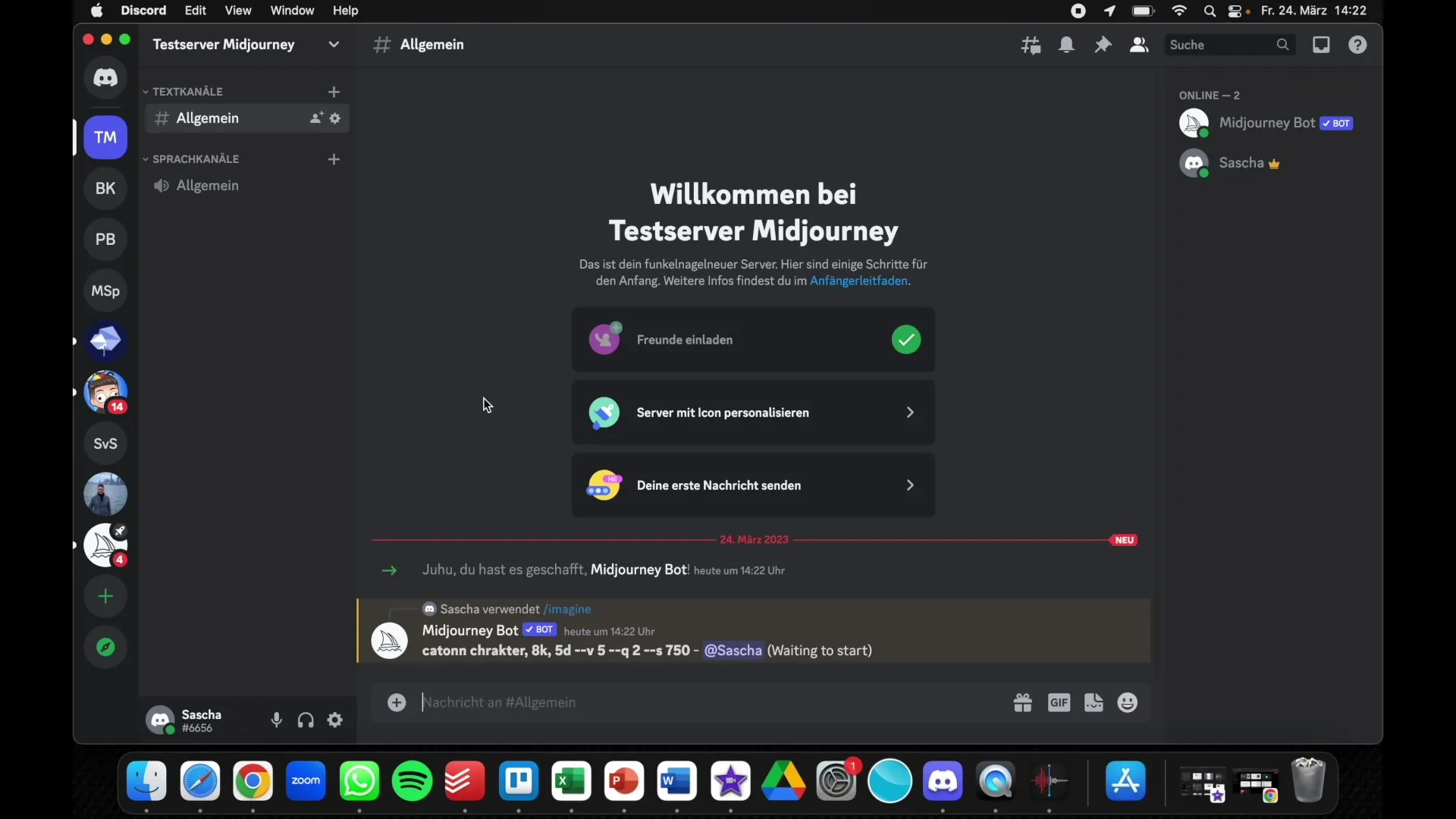
9. Tematisk organisering
For at øge overskueligheden kan du også oprette specifikke servere til forskellige emner. For eksempel en server til landskabsbilleder og en anden til karakterdesigns. På den måde kan du holde styr på dine projekter og udviklinger.
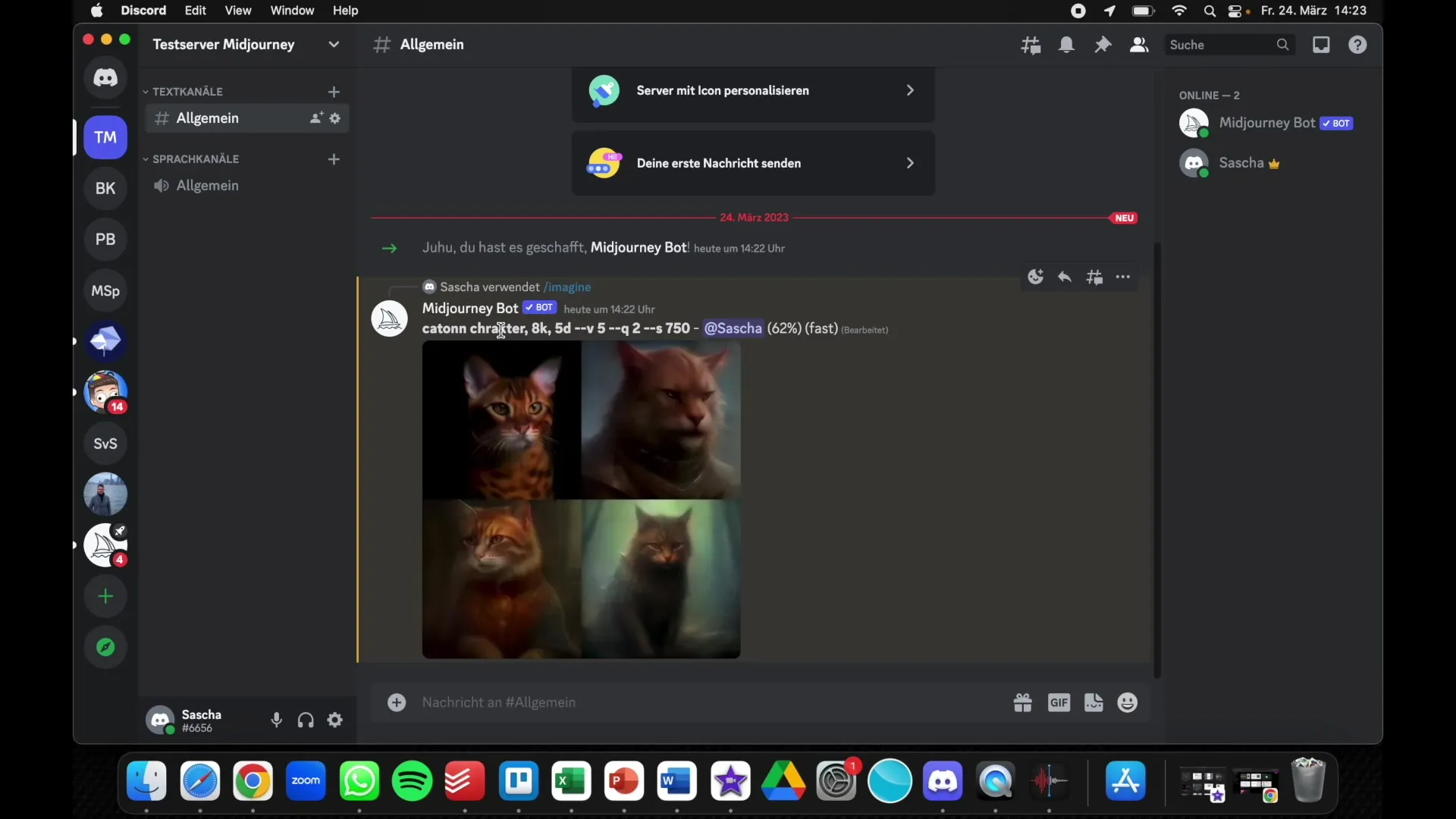
10. Støtte og spørgsmål
Hvis du har spørgsmål eller støder på problemer, tøv ikke med at stille dem i kommentarerne under videoen eller søge direkte hjælp.
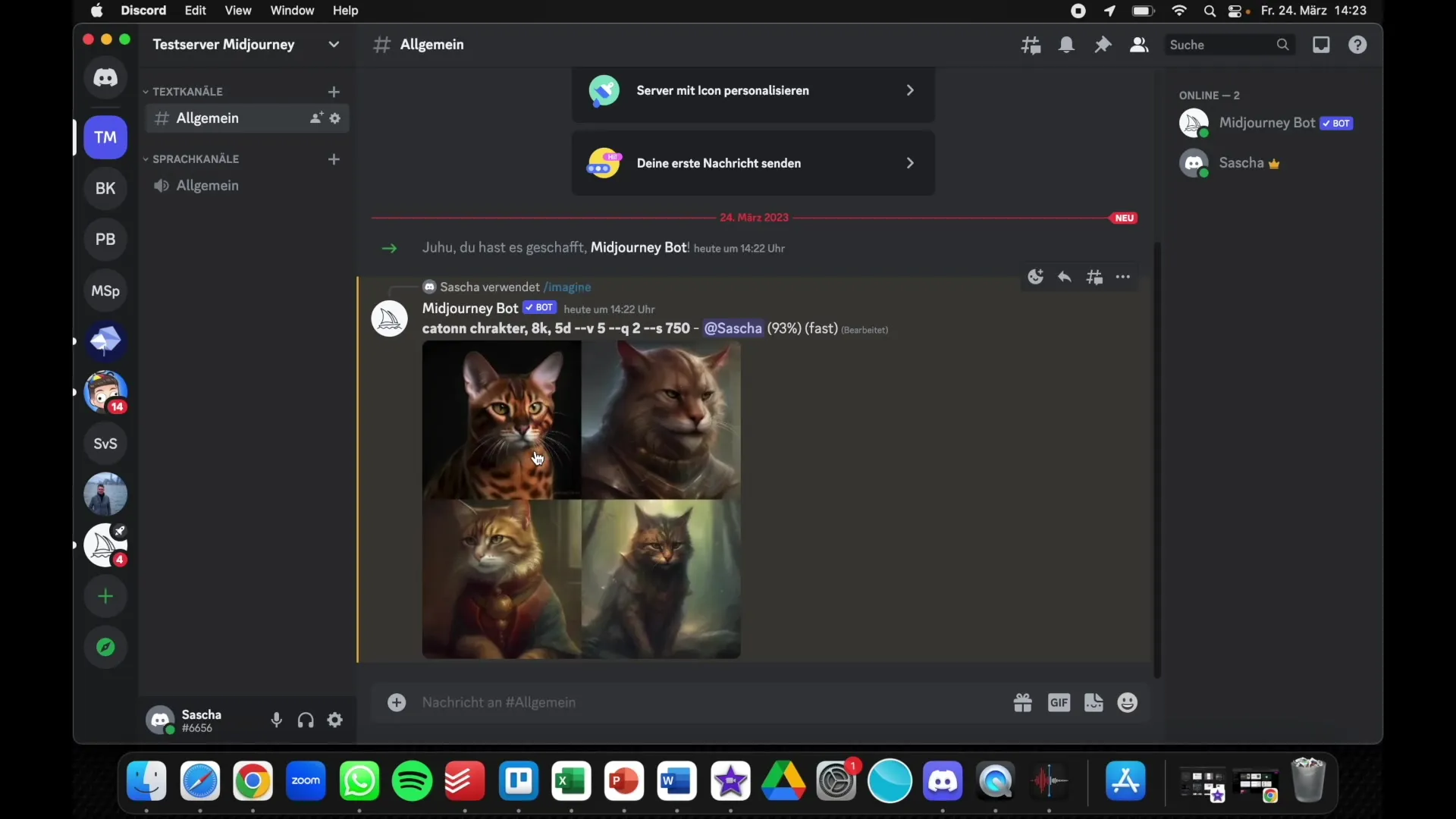
Opsummering
Opsætningen af en privat Discord-server til Midjourney er en simpel måde at arbejde fokuseret og uden afbrydelser på dine AI-billedprojekter. Med de ovenstående trin kan du hurtigt oprette en egen server og tilføje Midjourney-Botten for at generere billeder, mens du har kontrol over din omgivelse.
Ofte stillede spørgsmål
Hvordan opretter jeg en Discord-server?Du kan oprette en Discord-server ved at klikke på "Tilføj server" og derefter "Opret egen server".
Kan jeg invitere venner til min server?Ja, du kan invitere venner, søskende eller kolleger til at arbejde sammen.
Hvordan tilføjer jeg Midjourney-Bot'en?Gå til Midjourney-webstedet, find robotten og vælg din server til autorisering.
Kan jeg oprette tematiske servere?Ja, du kan oprette separate servere til forskellige emner for at bevare overblikket.
Hvad gør jeg, hvis jeg har spørgsmål?Du kan stille spørgsmål i kommentarerne under videoen eller søge direkte hjælp.


